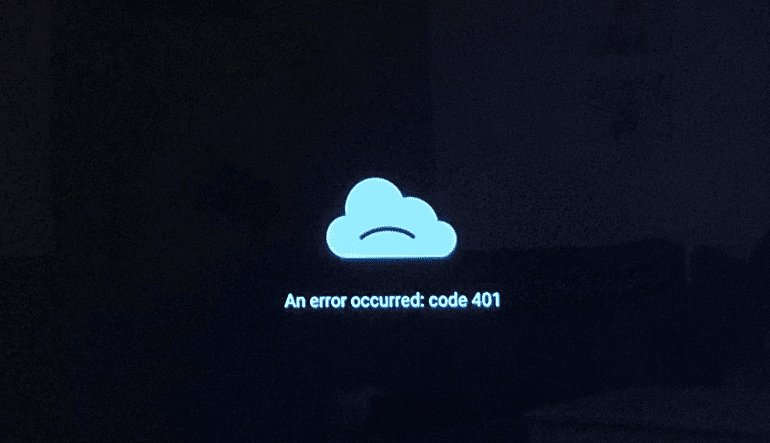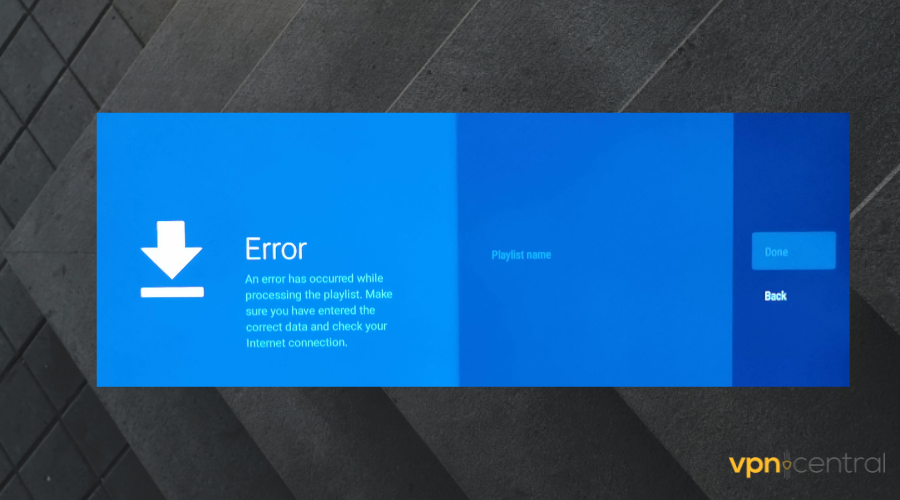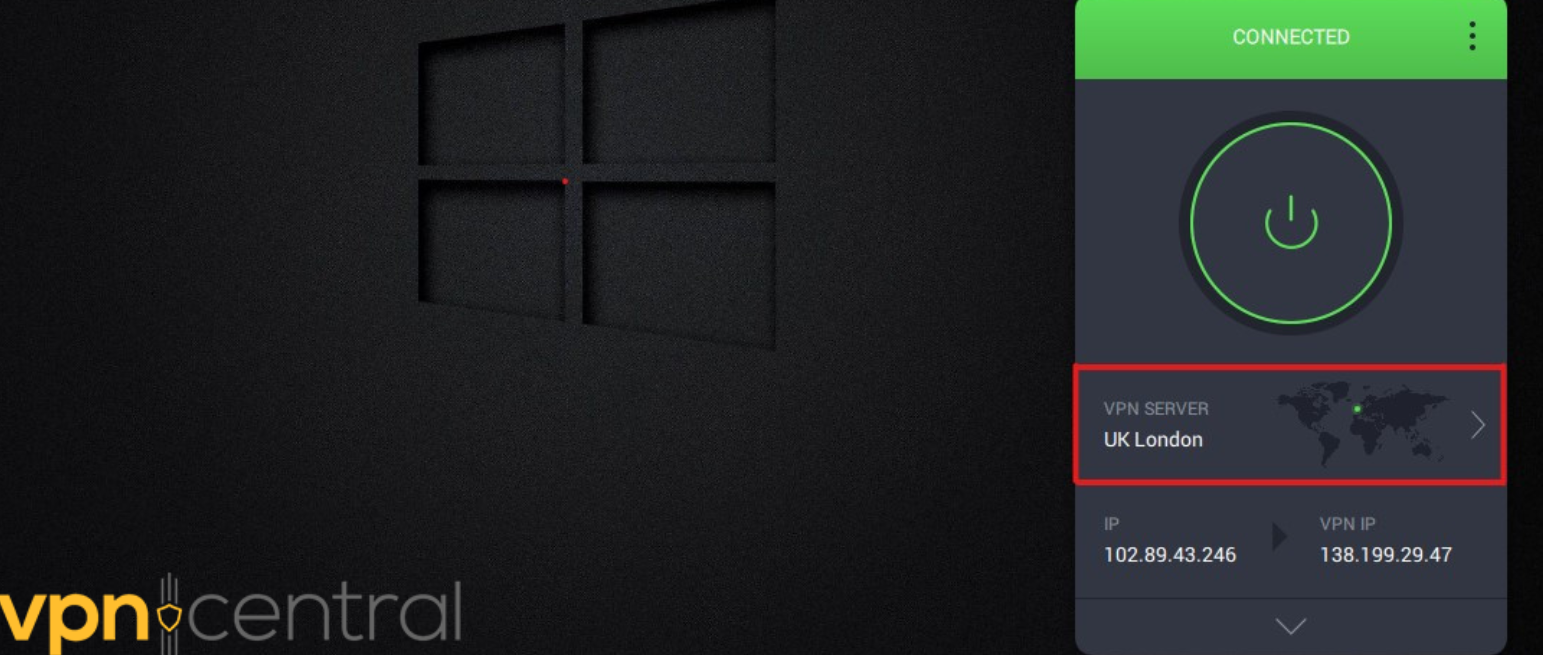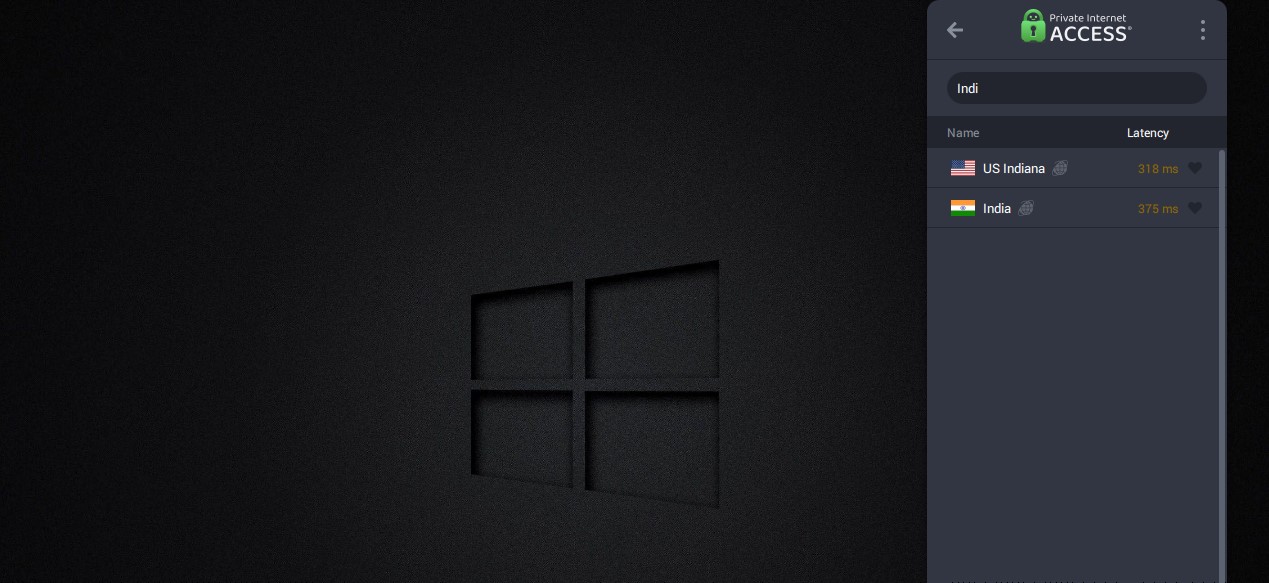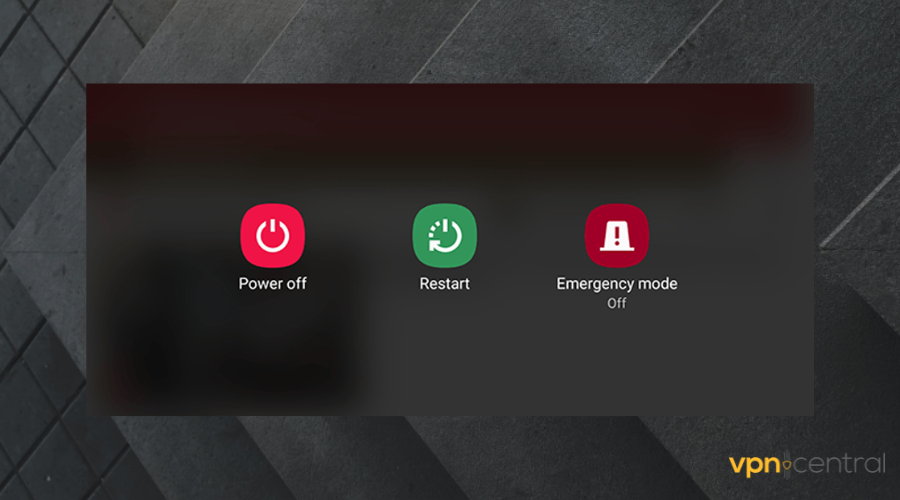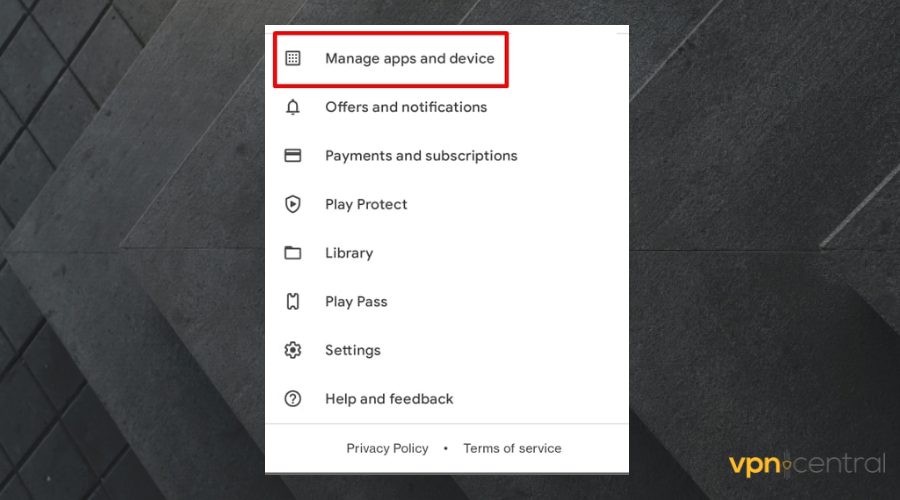TiviMate является новым IPTV / OTT-плеером для медиа-консолей. Это приложение оптимизировано для Android TV и позволяет удалённо управлять просмотром телевизионных каналов. Доступны как премиум, так и бесплатная версия ПО. Из статьи вы узнаете об особенностях программы, её функционале и интерфейсе, также здесь вы найдёте ссылки для скачивания приложения.
TiviMate — приложение, предназначенное для работы со службами IPTV, предоставляющими серверы M3U или Xtream Code. С этой программой вы можете смотреть телеканалы от провайдеров IPTV в прямом эфире и с потрясающим качеством воспроизведения на Android TV Box или Android TV.
Программа не предоставляет телеканалы IPTV. Чтобы начать воспроизведение, в приложение необходимо загрузить плейлист.
Основные характеристики приложения и его системные требования представлены в таблице.
| Наименование параметра | Описание |
| Разработчик | AR Mobile Dev. |
| Категория | Видеоплееры и редакторы. |
| Язык интерфейса | Приложение многоязычно, в том числе есть русский и английский. |
| Подходящие устройства и ОС | Телевизоры и ТВ-приставки с ОС Android версии от 5.0 и выше. |
| Лицензия | Бесплатная. |
| Наличие платного контента | Есть. От 0,99 до 19,99 долларов за товар. |
| Разрешения | Просмотр, изменение/удаление данных на USB-накопителе, запись аудио при помощи микрофона, неограниченный доступ к Интернету, показ элементов интерфейса поверх других окон, запуск при включении устройства, просмотр сетевых подключений, предотвращение переключения устройства в спящий режим. |
| Официальный сайт | Нет. |
Отличительные черты Pro-версии
Стоимость Премиум-версии составляет 249 рублей (оплата взимается за год). Использовать одну подписку можно на пяти устройствах.
После подключения Pro-версии у вас появится ряд дополнительных функций:
Функционал и интерфейс
Приложение обладает приятным и удобным пользовательским интерфейсом. При входе в приложение сразу появляется телепрограмма передач из загруженного пользователем плейлиста.
Чтобы перейти к настройкам телепрограммы, необходимо кликнуть на любой канал и на появившейся справа панели выбрать интересующий параметр.
С помощью приложения вы одним щелчком можете:
Из недостатков программы можно отметить следующее:
Программа предназначена для использования на телевизорах и ТВ-боксах. Приложение недоступно для смартфонов и планшетов.
Чтобы получить доступ к Премиум-функционалу, необходимо выполнить следующее:
Видео-обзор и инструкция по настройке:
Скачать программу можно двумя способами — через Google Play и при помощи apk-файла. Оба способа подходят для всех ТВ-устройств Android, а также для ПК с Windows 7-10 (при наличии специальной программы-эмулятора).
На смартфон можно попробовать установить только apk-файл, но работа приложения не гарантируется. То же касается и телевизоров с другими операционными системами.
Официально: через Google Play
Для скачивания приложения через официальный магазин перейдите по ссылке — https://play. google. com/store/apps/details? id=ar. tvplayer. tv&hl=ru&gl=US. Установка этой программы протекает точно таким же образом, как и любой другой, скаченной из Google Play.
Бесплатно: с помощью apk-файла
Скачать самую актуальную версию приложения (v3.7.0) можно по ссылке — https://trashbox. ru/files20/1453742_8b66a2/ar. tvplayer. tv_3.7.0_3702.apk. Размер файла – 11,2 Mb.
Чем отличается новая версия:
При скачивании moda приложения может появится сообщение, что файл потенциально опасен и загрузка остановлена — связано это с тем, что антивирусы часто блокируют скачивание файлов из сторонних источников. Чтобы установить приложение, нужно просто на время отключить защитную программу.
Все mod-версии являются взломанными — с открытым pro-функционалом.
Также можно установить предыдущие версии программы. Но делать это стоит в крайних случаях — например, когда свежая вариация по какой-то причине не устанавливается.
Какие прежние версии можно скачать:
Как установить Tivimate через apk-файл?
Установка приложения через apk-файл не такая сложная, как может показаться на первый взгляд. С ней может успешно справиться даже человек, далёкий от техники и интернет-технологий. Нужно только выполнить несколько шагов:
После окончания установки можно сразу запустить программу, нажав на появившуюся кнопку “Открыть” в правом нижнем углу.
Видео-инструкция по установке apk-файла:
Где и как бесплатно скачать плейлисты для приложения?
Для приложения TiviMate можно выбрать любой плейлист, доступный для бесплатного скачивания в интернете — а таких немало. Достаточно ввести в поисковике “плейлисты IPTV”. Но лучше использовать проверенные сайты, так как можно нарваться на вирусы.
Представляем несколько проверенных плейлистов, доступных к использованию:
Чтобы добавить плейлист в приложение TiviMate, выполните следующее:
Когда список воспроизведения успешно загружен, раздел “Плейлисты” отображается таким образом:
Возможные проблемы и способы их решения
Природа происхождения и способы решения наиболее частых проблем, возникающих с приложением TiviMate.
Ошибка 500
Такая ошибка может возникнуть при работе с архивом (в Премиум-версии). Если она появляется — дело в том, что кодеки вашего устройства не справляются с данным потоком “на лету” — чаще случается с длинными видео. Ошибка возникает время от времени у всех и проходит сама.
Если хотите поскорее решить проблему, можно попробовать поменять страну в настройках (например с России на Чехию) — это “встряхнёт” сервер. Иногда такое действие помогает привести всё в норму.
Не показывает/исчезает программа передач
Если на вашем устройстве проблемы со встроенным EPG, то проще всего установить сторонний телегид. Советуем один из следующих:
Не устанавливается программа
Если при установке возникает ошибка и отображается сообщение, что программу не удалось установить, то, скорее всего, выбранный файл несовместим с устройством (чаще всего бывает, когда пытаются установить приложение на другие ОС).
Проблема решается только установкой программы на устройство с подходящей операционной системой (Android).
При возникновении этих/иных неполадок или просто каких-либо вопросов по работе приложения, можно обратиться на официальный форум 4pda — https://4pda. to/forum/index. php? showtopic=933497. Там отвечают опытные пользователи и сам разработчик.
Похожие приложения
Онлайн-телевидение сейчас вовсю набирает популярность, и приложений, которые предоставляют услуги по его просмотру, с каждым днём становится всё больше. Представим несколько достойных аналогов TiviMate:
TiviMate — приложение для телевизоров и приставок на базе Android, которое позволяет смотреть фильмы, сериалы и телешоу бесплатно на большом экране. В самой программе не содержится никаких плейлистов, их придётся добавлять самим, но имеется встроенный телегид. Приложение имеет Премиум-версию, при оплате которой открываются расширенные функции.
Ошибка 500 Internal Server Error: что это и как её исправить
Ошибка 500 Internal Server Error — диагностика
Ошибка 500 Internal Server Error — устранение на популярных платформах
Вот некоторые распространённые проблемы, которые могут вызывать подобную ошибку в часто используемых CMS :
Когда причиной, по которой возникает ошибка 500 Internal Server Error являются скрипты и плагины, лучше всего искать ответы на сайтах их разработчиков.
Ошибка 500 Internal Server Error — устранение на стороне серверных скриптов
Другой причиной по которой может возникнуть ошибка 500 Internal Server Error может стать разработка и тестирование собственных скриптов.
Чтобы справиться с такой ошибкой, попробуйте следующие решения :
Попросите помощи у системного администратора
В некоторых случаях у разработчиков нет полного контроля над сервером.
Если скрипт запускается на сервере сторонней организации, она может помочь вам в следующем :
Ошибку 500 Internal Server Error довольно легко устранить
Не забывайте, что произошедшие изменения могли быть осуществлены и другими людьми — например, администратором сервера. Если же ничего не менялось, вероятно, сам сервер стал причиной возникновения ошибки из-за несовместимости программного обеспечения или проблем с производительностью.
Пожалуйста, оставляйте свои отзывы по текущей теме статьи. Мы крайне благодарны вам за ваши комментарии, лайки, дизлайки, подписки, отклики!
Источники:
https://gogosmart. ru/prilozheniya/tivimate. html
https://www. internet-technologies. ru/articles/oshibka-500-internal-server-error. html
Инструкция для пользователей и владельцев ресурса.
Что означает код ошибки 500
Ошибка 500 (Internal Server Error) — это внутренняя проблема сервера. Она возникает, когда браузер или другой клиент отправляет серверу запрос, а тот не может его обработать.
Одна из самых частых причин появления ошибки 500 — это неправильный синтаксис файла .htaccess. Кроме того, она порой возникает после загрузки на сервер неверных CGI‑скриптов или установки некорректных прав доступа.
То есть в ошибке 500, как и в других ответах с кодом, который начинается на цифру 5, виноваты разработчики или администраторы сервера. Но никак не пользователи.
Что делать пользователю при ошибке 500
Если вы увидели ошибку 500 на чужом сайте, есть два варианта.
Подождать
Если у вас нет доступа к этому ресурсу, вы не сможете отредактировать файл, изменить настройки или выполнить другие подобные действия. Поэтому стоит подождать, пока администратор исправит ошибку, и зайти на сайт позднее.
Сообщить администратору ресурса
Не все владельцы сайтов круглосуточно мониторят логи и читают сообщения об ошибках. Вполне возможно, что администратор просто не в курсе, что сайт перестал работать.
В таком случае вы можете помочь. Попробуйте найти контактную информацию и связаться с владельцем ресурса, чтобы сообщить о проблеме. Если на самом сайте из‑за ошибки 500 вы никаких полезных данных не видите, найдите сохранённую копию страницы в поисковиках или в архиве интернета.
Что при ошибке 500 пользователю делать бессмысленно
Так как проблема связана с сервером, то нет резона что‑то предпринимать со стороны клиента. Поэтому не пытайтесь:
- перезагружать компьютер;
- менять браузер;
- переустанавливать ПО;
- перезагружать роутер.
Что делать администратору при ошибке 500
Конечно, многое зависит от специфики вашего ресурса: на каком движке он работает, на каком хостинге располагается и что вы меняли на сайте в последнее время. Но всё же универсальные рекомендации в большинстве случаев помогают избавиться от ошибки 500.
Советуем последовательно попробовать каждый из вариантов, если он, конечно, актуален для вашего ресурса.
Проверить синтаксис файла .htaccess
Если вы используете веб‑сервер Apache, то в корне вашего сайта или во вложенных папках, скорее всего, есть файл .htaccess. В нём хранятся серверные настройки.
В большинстве случаев ресурс будет работать и без этого файла. Попробуйте переименовать .htaccess, например, в .htaccess_, а затем снова зайти на главную страницу сайта.
Если ошибка 500 исчезла, значит, дело именно в .htaccess. Проверьте синтаксис этого файла — возможно, при редактировании вы где‑то вставили лишний символ или допустили опечатку. Если есть предыдущая версия настроек, верните её и посмотрите, появляется ли ошибка 500.
Иногда помогает закомментировать строку Options в .htaccess — вставить # в самом её начале. Если это не сработало, закомментируйте и другие строки, а затем последовательно убирайте #, чтобы найти проблемное место в файле.
Если вы отредактировали .htaccess, проверьте, сохранились ли изменения. Бывает, что хостер выставляет на этот файл права, которые запрещают редактирование. В таком случае попробуйте скачать .htaccess к себе на компьютер, изменить файл в любом текстовом редакторе и залить на сайт вместо старой версии.
Посмотреть лог ошибок
Если вы недавно проводили какие‑то работы на сайте, возможно, это привело к ошибке 500. Откройте логи и посмотрите, нет ли там сообщений о проблемах. Если есть, проанализируйте их и попробуйте отменить последние корректировки.
Хостеры обычно указывают, где по умолчанию хранятся логи и как получить к ним доступ из панели управления. Эти сведения можно найти в разделах помощи или FAQ (frequently asked questions — часто задаваемые вопросы) на сайте хостинга.
Выставить права для CGI‑скриптов
Если вы используете CGI‑скрипты, то сами файлы с ними и папки, в которых они лежат, должны иметь право доступа 0755 (drwxr‑xr‑x). Такая комбинация разрешает запись в них только для владельца. Остальные пользователи могут лишь читать эти файлы и запускать их.
Если у вас установлены другие права доступа, это может приводить к ошибке 500.
Проверить содержимое CGI‑скриптов
Корректные CGI‑скрипты должны иметь окончания строк в формате Unix (n), а не в формате Windows (rn). Чтобы сохранить правильный вариант, загружать код на большинство хостингов нужно по FTP в режиме ASCII. Если вы не знаете, какие настройки использовали, перезалейте скрипты и посмотрите, не исчезла ли ошибка 500.
Также CGI‑программы могут формировать неправильные HTTP‑заголовки ответа. В этом случае вы, скорее всего, увидите ошибки в логах.
Удалить или отключить недавно установленные плагины или компоненты
Бывает, что отдельные компоненты сайта или плагины конфликтуют между собой. Это также приводит к ошибке 500 и другим проблемам на стороне сервера.
Если вы недавно устанавливали модули либо обновляли их, попробуйте отключить эти элементы в панели администрирования. Возможно, после этого на сайте возникнут другие ошибки. Но если ответ 500 больше не приходит, дело как раз в конфликте компонентов или плагинов.
Оптимизировать скрипты
Если скрипты выполняются долго или для них не хватает ресурсов, попробуйте пересмотреть их содержимое. Возможно, код нуждается в оптимизации, чтобы он потреблял меньше процессорного времени и оперативной памяти.
Особенно часто скриптам не хватает ресурсов, если вы используете виртуальный хостинг. Там количество памяти жёстко ограничено, чтобы у всех аккаунтов в рамках одного физического сервера были равные возможности.
Попробуйте разбить скрипт на блоки и оценить эффективность работы каждого из них. Если в коде много внешних вызовов или потребление памяти стабильно растёт вплоть до установленного лимита, с этим точно стоит что‑то сделать.
Увеличить объём оперативной памяти сервера
Бывает, что даже после оптимизации скриптов они всё равно потребляют слишком много памяти. В этом случае придётся перейти на более дорогой пакет обслуживания на хостинге или, если предоставляется такая возможность, увеличить непосредственно выделение памяти. И не переплачивать за другие ресурсы, которые вам не нужны.
Попросить помощи
Обратитесь в службу поддержки хостера или на профильный форум. Поищите похожие ошибки на Stack Overflow — если там нет подходящей темы, создайте новую. Опишите ситуацию как можно более детально и будьте готовы пробовать различные варианты, которые вам предложат в комментариях.
Правда, порой ответов приходится ждать долго. Поэтому имеет смысл зайти в похожие темы и попросить помощи там.
Наконец, можно зарегистрироваться на сайтах для фрилансеров в качестве заказчика. Специалисты помогут вам решить проблему, пусть и не бесплатно.
Читайте также 💿⚙️💻
- Что делать, если тормозит браузер
- Как исправить ошибку CPU Fan Error при загрузке компьютера
- Что делать, если DNS-сервер не отвечает
- Что означает 404 Not Found и другие ошибки веб-страниц
- Что делать, если пропал интернет на Windows
Содержание:
- Что означает код ошибки 500 и почему она возникает?
- Где можно встретить ошибку 500?
- Все причины возникновения ошибки
-
Что делать при появлении ошибки?
- Подождать
- Сообщить администратору
-
Что делать администратору при появлении ошибки?
- Проверить файл htaccess
- Проверить лог ошибок
- Проверить содержимое CGI-скриптов
- Проверить плагины и компоненты
- Увеличить объем оперативной памяти сервера
Что означает код ошибки 500 и почему она возникает?
Коды состояния HTTP сообщают браузеру интернет-пользователя (клиенту), успешно ли выполнен запрос (получение доступа к сайту). К примеру, если браузер получает код состояния 200, то все прошло успешно. Это сообщение не видно пользователю — вместо него появляется запрошенный контент.
С кодами состояния 400 и 500 дело обстоит иначе. Первый означает, что ошибка связана с клиентом, а второй — с сервером.
Internal Server Error 500 — общий код состояния для ошибок со стороны сервера. По этой причине невозможно сразу определить, где именно возникла проблема: известно лишь то, что сервер сообщил о ней. Когда это происходит, сайт отображает посетителям страницу с сообщением об ошибке.
Где можно встретить ошибку 500?
Поскольку эта ошибка является частью спецификации HTTP для сайтов, она может появляться в любом браузере и на любом компьютере, в том числе на мобильных устройствах.
Ошибка 500 может отображаться различными способами, но в большинстве случаев сообщение включает код состояния 500, фразу «внутренняя ошибка сервера» или и то, и другое. Вот несколько распространенных примеров:
- 500 Internal Server Error;
- HTTP 500 — Internal Server Error;
- Temporary Error (500);
- Internal Server Error;
- HTTP 500 Internal Error;
- 500 Error;
- HTTP Error 500;
- 500. That’s an error.
Обычно эта ошибка отображается в окне браузера, как стандартная веб-страница.
Все причины возникновения ошибки
Internal Server Error 500 возникает, когда запрос обрабатывается сервером. Этот код состояния включает все незапланированные события, которые могут произойти на стороне сервера и помешать загрузке сайта. Одна из возможных причин — ошибка в конфигурации сервера.
Вот несколько типичных источников проблем.
- Доступ запрещен — разрешения основных файлов и папок заданы неправильно.
- Тайм-аут сеанса PHP — скрипт пытается получить доступ к внешнему ресурсу и сталкивается с задержкой.
- Некорректный код в htaccess — структура htaccess, файла для локальной настройки сервера Apache, может быть неправильной.
- Ошибка в синтаксисе и коде скриптов CGI и Perl — в этих скриптах могут встречаться неточности, в частности несогласованность путей.
- Лимит памяти PHP — процесс превышает пределы памяти и поэтому не может быть выполнен правильно.
Если сайт работает на WordPress или другой системе управления контентом, причиной ошибки может стать неисправное или несовместимое расширение. Плагины и темы — особенно от сторонних провайдеров — могут повлиять на весь сайт.
Если ошибка сохраняется в течение длительного времени, это может негативно повлиять на SEO сайта. К счастью, большинство из этих проблем можно исправить.
Что делать при появлении ошибки?
Если вы попытались открыть веб-страницу, но увидели Internal Server Error 500, можно сделать следующее.
Подождать
Поскольку ошибка исходит со стороны сервера, владельцы сайта, скорее всего, уже работают над ее устранением. Попробуйте подождать несколько минут или около часа, а затем перезагрузите страницу.
Также можно заглянуть на сайт downforeveryoneorjustme.com и вставить в поисковую строку URL-адрес страницы, на которой произошла внутренняя ошибка сервера.
Сервис сообщит, возникла ли проблема только у вас или же у всех пользователей.
Сообщить администратору
Еще один вариант — связаться с владельцами сайта. Если вы предполагаете, что они еще не знают об ошибке, лучше всего сообщить им — это поможет и вам, и другим пользователям.
У большинства сайтов и сервисов есть аккаунты в социальных сетях, а на некоторых даже указаны email-адреса и номера телефона.
Что делать администратору при появлении ошибки?
Если ошибка 500 появилась на вашем сайте, попробуйте следующие способы.
Проверить файл htaccess
Загляните в файл htaccess: даже небольшая синтаксическая ошибка может вызывать внутреннюю ошибку сервера. Не менее часто случается так, что этот файл неправильно отформатирован. Его нужно создавать в формате ASCII или ANSI, а не в Unicode. Следовательно, писать его следует в текстовом редакторе, например в Notepad, Notepad++ и Sublime Text, а не в Microsoft Word.
Чтобы проверить, является ли файл htaccess причиной ошибки, можно временно переименовать его и перезагрузить сайт. После этого сервер не будет обращаться к htaccess при загрузке страницы. Если сообщение об ошибке больше не появляется, значит стоит исправить этот файл или создать новый.
Проверить лог ошибок
Загляните в лог-файл, например для серверов Linux его можно найти по адресу /var/log/httpd/error_log. Попробуйте перезагрузить сайт, чтобы воспроизвести код ошибки 500, и посмотреть, как создается лог-файл. Это поможет быстро найти источник проблемы.
Проверить содержимое CGI-скриптов
Ошибки могут возникать, если разрешения для важных файлов установлены неправильно. Есть три типа прав:
- read (r) — чтение;
- write (w) — запись;
- execute (x) — выполнение.
Эти разрешения можно предоставлять трем типам пользователей:
- владельцу файла;
- группе пользователей;
- все остальным.
Права указываются либо с помощью сокращений r, w и x, либо с помощью числовых значений: 4 — для чтения, 2 — для записи и 1 — для выполнения. Они добавляются для каждого типа пользователей и идут один за другим: rwxr-xr-x (rwx — для владельца, r-x — для группы и r-x — для всех остальных) или 755.
По умолчанию должна быть установлена конфигурация 755. Если разрешения предоставляются иначе, может возникнуть ошибка. Эту настройку можно изменить с помощью команды: chmod 755 filename.
Если проблема не решится, можно также провести тестирование, предоставив все права для каждой группы: chmod 777 filename. Однако к этой настройке следует прибегать только для определения проблемы — если любой пользователь сможет переписывать файл, безопасность сайта окажется под угрозой.
Проверить плагины и компоненты
Новое ПО, надстройки и сторонние скрипты могут конфликтовать с текущей конфигурацией сервера. Чтобы выявить причину ошибки 500, попробуйте поочередно отключить или удалить программные дополнения.
И напротив, если вы недавно обновили ПО, текущие плагины и темы могут оказаться несовместимы с обновлением. Деактивация дополнений по порядку — лучший способ найти основную причину проблемы.
Увеличить объем оперативной памяти сервера
Лимит памяти определяет, какой ее объем может задействовать процесс. Если какой-либо процесс требует больше памяти, чем доступно, может возникать ошибка 500.
Чтобы это исправить, можно временно увеличить лимит памяти. Для этого добавьте в php.ini команду, подобную этой: memory_limit = 512M. Этот пример устанавливает лимит на 512 МБ.
Учитывайте, что хостинг-провайдер допускает лишь определенный лимит сеанса PHP в рамках используемого вами пакета. Если будет введено большее значение, сервер проигнорирует его. Также помните, что это лишь временное решение: как только сайт заработает, потребуется выяснить причину высокого потребления памяти. Высока вероятность, что в коде содержится ошибка.
Если ни один из этих способов не помог, стоит связаться с хостинг-провайдером. Но прежде чем сделать это, проверьте состояние серверов: при возникновении проблем многие провайдеры сообщают эту информацию на странице состояния или в социальных сетях.
В статье использовались материалы следующих источников:
Blog.hubspot.com
Ionos.com
Businessinsider.com
Lifewire.com
Подписывайтесь на наш Telegram-канал, чтобы быть в курсе последних новостей и событий!
Are you fond of using TiviMate to watch various shows and videos in your free time?
But maybe you have been seeing error codes every time you try to open TiviMate on your device.
It can be a frustrating and annoying experience but don’t feel disappointed because you can easily fix these errors.
In this article, we will be going over the various error codes that you might be facing in your TiviMate account and how you can fix them.
TiviMate Error Code 400
When you are seeing the error code 400 in TiviMate then that means there are some issues from your provider.
Error 400 in TiviMate can make you unable to load the page where you want to see the videos.
This error code 400 can occur due to a bad gateway which can happen due to a poor internet connection or an issue on the service provider’s side.
To fix the error code 400 you can check the internet connections to see if there are any loose connections or whether your internet is having any issues.
Another solution that you can try is to contact your service provider and talk to them about the issue.
The chances are that they will be able to fix it as in most cases error 400 happens due to an issue from their end.
TiviMate Error Code 401
When you are seeing the error code 401 on TiviMate you will not be able to load the list of channels in TiviMate.
Every time you try to load the list of channels you will see the message, “An error occurred: Code 401”.
This error occurs when your provider tries to block you from using other media players except their own in the device.
However, you can easily fix this error code 401 in your TiviMate.
To fix the error 401 you will have to open Settings and then General.
Now add “Agent: IPTVSmartersPlayer” to the User Agent.
Now try to open the list of channels again and you should be able to open it.
TiviMate Error Code 403
When you see the error code 403 on TiviMate then you will not be able to access your TiviMate channel.
In most cases, this error 403 occurs when your provider has blocked you from accessing TiviMate.
It can also happen if TiviMate is blocked by another party in your region.
To fix the issue of error 403 in TiviMate you can use a VPN to access your Tivimate account.
This can also be a temporary issue due to which you might be seeing the error code 403.
In that case, contacting your provider or waiting for some time can solve this issue.
TiviMate Error Code 404
If you see the error code 404 then that means the address can not be found that you have requested.
You will not be able to see the channel that you want and will only see the messages such as 404 Not Found, 404, 404 Error, Page Not Found, File Not Found, or Server Not Found.
In most cases, this means that the address was changed somehow sometime ago and you are not aware of it.
Maybe this was changed by your provider.
To fix this issue you can contact your provider and talk to them.
You can also check where the link that you have provided is correct.
You can also remove the channel from the list and then add them again and that should solve the issue.
TiviMate Error Code 416
When you are seeing the error code 416 in your Tivi Mate then you will not be able to open TiviMate channels.
Error code 416 is a forbidden error code which means that the server has understood the request but has denied authorizing it.
A server’s inability to provide the requested ranges is indicated by the error code 416, Range Not Satisfiable.
The lack of such ranges in the document or the Range header value’s incomprehensibility as a whole is the most likely cause.
To fix this issue of error code 416 you will have to contact your service provider and then ask them to help you regarding this issue.
TiviMate Error Code 451
When you see the error code 451 then it means that your IPTV subscription is due and you will not be able to watch TV.
When you have not paid for the subscription even after your current subscription has expired you will see the error code 451.
To fix it you can just pay the subscription and your TV should be working as usual.
TiviMate Error Code 456
If you are seeing the error code 456 on TiviMate then you will not be able to open TiviMate and watch your videos.
This error 456 is caused if your country lock is not reset by your provider.
To fix this issue you can contact the provider and ask them to reset your country lock or you can just use a VPN with your system.
Using a VPN will also solve the issue but it is best that you get the country lock reset from your provider.
TiviMate Error Code 500
If you see the error code 500 you will not be able to open TiviMate and watch your favourite channels and shows.
This error is caused by a server issue that can happen from your provider’s end.
To fix this issue please contact your service provider and ask them about it or you can wait for some time and see whether your error is solved during that time.
The chances are that the providers are updating the server so waiting should solve it most of the time.
TiviMate Error Code 502
When you are seeing the error code 502 then your TiviMate will be having issues connecting to its servers due to which you will not be able to open and watch videos in your TiviMate.
The error 502 could be occurring due to server issues as well as due to having some kind of blockage in the connection.
To fix this issue you can try to force stop TiviMate and then open it again.
You can also clear the cache of TiviMate and then reboot the device.
If nothing works then please contact the service provider.
TiviMate Error Code 511
The error code 511 generally stops your TiviMate from getting network authorization and your videos will not get played when that happens.
The cause of the error 511 in the TiviMate might be happening due to another app called Stalker on your device.
To fix this issue you can update your TiviMate to its latest version as this bug has been fixed in it.
You can also delete Stalker from your device to fix this issue.
TiviMate Error Code 520
You could be seeing the error 520 when you are trying to open your IPTV.
This error will stop you from opening your TiviMate.
The cause can be some kind of bug in the system of your device or maybe you forgot to update your TiviMate to its latest version.
To fix this issue you can uninstall and then reinstall it.
You can also sign out of your account and then sign in again and check whether the problem is happening.
Another solution is to check whether your TiviMate is updated to its latest version.
If it is not updated then you will have to update it and the error code 520 problem will get solved.
TiviMate Error Code 521
If you are seeing the error code 521 every time you are trying to open your TiviMate then you are probably unable to open it at all.
There can be various causes for error code 521 in your TiviMate.
Provider’s server could be down or refuse the connection because of some security reasons.
If you are using a VPN within your device then that can also be the reason why you might be seeing the error code 521.
To fix it first disable your VPN if you are using one.
If you can’t disable it then uninstalling it would solve the problem.
You can also contact your VPN provider and get TiviMate get whitelisted.
Another fix that you can try is to power cycle your router.
To do a power cycle you will have to unplug all the connections and then wait till all the lights have turned off and then replug them again and switch the router on.
If there is an issue with the server then there is nothing that you can do except wait till it gets fixed.
If nothing solves this issue then please contact your service provident and ask them about this issue.
Similar Posts:
Is TiviMate not working for you all of a sudden? There are many potential causes behind the issue, as you will learn below. Luckily, it’s rather easy to fix with the correct instructions.
So, follow our simple step-by-step guidelines to continue streaming. We’ll also explain why this problem occurs in the first place.
BEST VPN RECOMMENDATIONS — VETTED BY OUR EXPERTS
Let’s get down to business.
Several reasons can cause this player app to malfunction:
- Wi-Fi connection issues
- ISP blocking IPTV services
- Choosing a geo-blocked VPN server
- Router blocking IPTV URL
- Storage problems
- Device setup
- VPN incompatibility.
Additionally, if TiviMate is restricted in your region, you won’t be able to access the video player. You’ll get an error message instead.
Furthermore, many users complained about the service not working after certain updates. In that case, you should check that you have the latest version installed.
You’ll also likely encounter error codes 521 and 500. Let’s take a closer look at what they are and how to resolve them.
Error code 521
Error 521 prevents TiviMate from connecting to the streaming servers. This can occur due to several reasons, including:
- Server unavailability — They could be offline or undergoing maintenance.
- Unexpected server malfunctions cause them to refuse incoming connection requests.
- The VPN tunneling protocol you have chosen doesn’t provide adequate encryption.
- Your TiviMate subscription expired.
- Your TiviMate app is misconfigured.
However, you can do the following to fix it:
- Double-check if you have an active subscription.
- Confirm your internet is working properly. Do a speed test if necessary.
- Check TiviMate service status for any network issues.
- Switch VPN tunneling options to the fastest and most secure protocols, like WireGuard, OpenVPN, and IKEv2.
- Uninstall and then install TiviMate again.
If all else fails, reach out to your IPTV provider.
Error code 500
Error 500 refers to an unexpected server issue that stops TiviMate from working. It prevents streaming for some or all channels.
Potential causes include:
- Server reconfiguration by your IPTV provider
- Sudden failure of streaming servers
- Services might be offline
- Network challenges in establishing a connection
- Cache build-up on your TiviMate app.
You can use these tips to fix error code 500:
- Clear the cache and restart your TiviMate app.
- Reconfigure the IPTV settings.
- Check your internet connection status.
How do you get TiviMate to work?
So, now that you know all about the causes, it’s time to get to work. Here’s how to fix TiviMate not working in a few steps:
1. Use a VPN
If TiviMate is restricted in your region, the best way to regain access to it is via VPN. You should use a reliable provider that offers thousands of strong and fast servers.
We recommend Private Internet Access. It has over 30,000 servers across 84 countries. That way, you’ll have plenty of options to choose from.
Here’s how to use it:
- Get a PIA VPN subscription and download the app. Log in with your credentials.
- Click the server button to access the list of available global servers.
- Select a Server.
- Connect and then open the TiviMate app.

Private Internet Access
Make TiviMate work by improving your connection with PIA VPN!
2. Restart the TiviMate app
A restart will get rid of bugs and unnecessary temp data that accumulate over time. We also recommend you do the same on the device you’re using.
Here’s a quick rundown:
- Close the TiviMate app.
- Restart your device.
- Connect to the Internet.
- Open the player app again.
3. Clear Data and Cache
Another possible cause of TiviMate not working could be storage capacity. After all, the service requires considerable space to store data and cache.
In that case, you should:
- Open the Settings panel.
- Select Apps.
- Scroll down to TiviMate.
- Select it.
- Tap the Clear cache option.
4. Check WiFi Connection
This might surprise you, but your WiFi configuration might be to blame. It can block streaming platforms from working.
So, you should check your WiFi setup or connect to another network to be certain.
If you’re on a PC, we recommend using an Ethernet cable to see if the issue persists. Also, try accessing other apps and contact your ISP.
5. Update TiViMate
Finally, you’re maybe using an outdated app that’s buggy. If that’s the case, you should get the latest version of TiViMate.
Here’s how:
- Open the Google Play store.
- Click on the profile icon.
- Select Manage apps.
- Go to Apps with an update available.
- See if TiviMate is on the list and select Update.
Wrap up
TiviMate not working is mostly caused by problems with your network. Still, there are other things that can have an impact on the app.
So, make sure you always keep it up to date and free up enough memory space. Alternatively, a trustworthy TiViMate VPN will help you if you’re troubled by geo-restrictions.
Follow our instructions and you’ll be watching your favorite TV shows again in no time!
TiviMate является новым IPTV / OTT-плеером для медиа-консолей. Это приложение оптимизировано для Android TV и позволяет удалённо управлять просмотром телевизионных каналов. Доступны как премиум, так и бесплатная версия ПО. Из статьи вы узнаете об особенностях программы, её функционале и интерфейсе, также здесь вы найдёте ссылки для скачивания приложения.
TiviMate — приложение, предназначенное для работы со службами IPTV, предоставляющими серверы M3U или Xtream Code. С этой программой вы можете смотреть телеканалы от провайдеров IPTV в прямом эфире и с потрясающим качеством воспроизведения на Android TV Box или Android TV.
Программа не предоставляет телеканалы IPTV. Чтобы начать воспроизведение, в приложение необходимо загрузить плейлист.
Основные характеристики приложения и его системные требования представлены в таблице.
| Наименование параметра | Описание |
| Разработчик | AR Mobile Dev. |
| Категория | Видеоплееры и редакторы. |
| Язык интерфейса | Приложение многоязычно, в том числе есть русский и английский. |
| Подходящие устройства и ОС | Телевизоры и ТВ-приставки с ОС Android версии от 5.0 и выше. |
| Лицензия | Бесплатная. |
| Наличие платного контента | Есть. От 0,99 до 19,99 долларов за товар. |
| Разрешения | Просмотр, изменение/удаление данных на USB-накопителе, запись аудио при помощи микрофона, неограниченный доступ к Интернету, показ элементов интерфейса поверх других окон, запуск при включении устройства, просмотр сетевых подключений, предотвращение переключения устройства в спящий режим. |
| Официальный сайт | Нет. |
Отличительные черты Pro-версии
Стоимость Премиум-версии составляет 249 рублей (оплата взимается за год). Использовать одну подписку можно на пяти устройствах.
После подключения Pro-версии у вас появится ряд дополнительных функций:
Функционал и интерфейс
Приложение обладает приятным и удобным пользовательским интерфейсом. При входе в приложение сразу появляется телепрограмма передач из загруженного пользователем плейлиста.
Чтобы перейти к настройкам телепрограммы, необходимо кликнуть на любой канал и на появившейся справа панели выбрать интересующий параметр.
С помощью приложения вы одним щелчком можете:
Из недостатков программы можно отметить следующее:
Программа предназначена для использования на телевизорах и ТВ-боксах. Приложение недоступно для смартфонов и планшетов.
Чтобы получить доступ к Премиум-функционалу, необходимо выполнить следующее:
Видео-обзор и инструкция по настройке:
Скачать приложение Tivimate
Скачать программу можно двумя способами — через Google Play и при помощи apk-файла. Оба способа подходят для всех ТВ-устройств Android, а также для ПК с Windows 7-10 (при наличии специальной программы-эмулятора).
На смартфон можно попробовать установить только apk-файл, но работа приложения не гарантируется. То же касается и телевизоров с другими операционными системами.
Официально: через Google Play
Для скачивания приложения через официальный магазин перейдите по ссылке — https://play. google. com/store/apps/details? id=ar. tvplayer. tv&hl=ru&gl=US. Установка этой программы протекает точно таким же образом, как и любой другой, скаченной из Google Play.
Бесплатно: с помощью apk-файла
Скачать самую актуальную версию приложения (v3.7.0) можно по ссылке — https://trashbox. ru/files20/1453742_8b66a2/ar. tvplayer. tv_3.7.0_3702.apk. Размер файла – 11,2 Mb.
Чем отличается новая версия:
При скачивании moda приложения может появится сообщение, что файл потенциально опасен и загрузка остановлена — связано это с тем, что антивирусы часто блокируют скачивание файлов из сторонних источников. Чтобы установить приложение, нужно просто на время отключить защитную программу.
Все mod-версии являются взломанными — с открытым pro-функционалом.
Также можно установить предыдущие версии программы. Но делать это стоит в крайних случаях — например, когда свежая вариация по какой-то причине не устанавливается.
Какие прежние версии можно скачать:
Как установить Tivimate через apk-файл?
Установка приложения через apk-файл не такая сложная, как может показаться на первый взгляд. С ней может успешно справиться даже человек, далёкий от техники и интернет-технологий. Нужно только выполнить несколько шагов:
После окончания установки можно сразу запустить программу, нажав на появившуюся кнопку “Открыть” в правом нижнем углу.
Видео-инструкция по установке apk-файла:
Где и как бесплатно скачать плейлисты для приложения?
Для приложения TiviMate можно выбрать любой плейлист, доступный для бесплатного скачивания в интернете — а таких немало. Достаточно ввести в поисковике “плейлисты IPTV”. Но лучше использовать проверенные сайты, так как можно нарваться на вирусы.
Представляем несколько проверенных плейлистов, доступных к использованию:
Чтобы добавить плейлист в приложение TiviMate, выполните следующее:
Когда список воспроизведения успешно загружен, раздел “Плейлисты” отображается таким образом:
Возможные проблемы и способы их решения
Природа происхождения и способы решения наиболее частых проблем, возникающих с приложением TiviMate.
Ошибка 500
Такая ошибка может возникнуть при работе с архивом (в Премиум-версии). Если она появляется — дело в том, что кодеки вашего устройства не справляются с данным потоком “на лету” — чаще случается с длинными видео. Ошибка возникает время от времени у всех и проходит сама.
Если хотите поскорее решить проблему, можно попробовать поменять страну в настройках (например с России на Чехию) — это “встряхнёт” сервер. Иногда такое действие помогает привести всё в норму.
Не показывает/исчезает программа передач
Если на вашем устройстве проблемы со встроенным EPG, то проще всего установить сторонний телегид. Советуем один из следующих:
Не устанавливается программа
Если при установке возникает ошибка и отображается сообщение, что программу не удалось установить, то, скорее всего, выбранный файл несовместим с устройством (чаще всего бывает, когда пытаются установить приложение на другие ОС).
Проблема решается только установкой программы на устройство с подходящей операционной системой (Android).
При возникновении этих/иных неполадок или просто каких-либо вопросов по работе приложения, можно обратиться на официальный форум 4pda — https://4pda. to/forum/index. php? showtopic=933497. Там отвечают опытные пользователи и сам разработчик.
Похожие приложения
Онлайн-телевидение сейчас вовсю набирает популярность, и приложений, которые предоставляют услуги по его просмотру, с каждым днём становится всё больше. Представим несколько достойных аналогов TiviMate:
TiviMate — приложение для телевизоров и приставок на базе Android, которое позволяет смотреть фильмы, сериалы и телешоу бесплатно на большом экране. В самой программе не содержится никаких плейлистов, их придётся добавлять самим, но имеется встроенный телегид. Приложение имеет Премиум-версию, при оплате которой открываются расширенные функции.
Ошибка 500 Internal Server Error: что это и как её исправить
Ошибка 500 Internal Server Error — диагностика
Ошибка 500 Internal Server Error — устранение на популярных платформах
Вот некоторые распространённые проблемы, которые могут вызывать подобную ошибку в часто используемых CMS :
Когда причиной, по которой возникает ошибка 500 Internal Server Error являются скрипты и плагины, лучше всего искать ответы на сайтах их разработчиков.
Ошибка 500 Internal Server Error — устранение на стороне серверных скриптов
Другой причиной по которой может возникнуть ошибка 500 Internal Server Error может стать разработка и тестирование собственных скриптов.
Чтобы справиться с такой ошибкой, попробуйте следующие решения :
Попросите помощи у системного администратора
В некоторых случаях у разработчиков нет полного контроля над сервером.
Если скрипт запускается на сервере сторонней организации, она может помочь вам в следующем :
Ошибку 500 Internal Server Error довольно легко устранить
Не забывайте, что произошедшие изменения могли быть осуществлены и другими людьми — например, администратором сервера. Если же ничего не менялось, вероятно, сам сервер стал причиной возникновения ошибки из-за несовместимости программного обеспечения или проблем с производительностью.
Пожалуйста, оставляйте свои отзывы по текущей теме статьи. Мы крайне благодарны вам за ваши комментарии, лайки, дизлайки, подписки, отклики!
Источники:
https://gogosmart. ru/prilozheniya/tivimate. html
https://www. internet-technologies. ru/articles/oshibka-500-internal-server-error. html
Пользователи интернета и владельцы сайтов периодически сталкиваются с различными ошибками на веб-страницах. Одной из самых распространенных ошибок является error 500 (ошибка 500). Поговорим в нашей статье о том, что это за ошибка и как ее исправить.
Где и когда можно встретить ошибку 500
Вы можете увидеть ошибку на любом веб-ресурсе, браузере и устройстве. Она не связана с отсутствием интернет-соединения, устаревшей версией операционной системы или браузера. Кроме того, эта ошибка не указывает на то, что сайта не существует или он больше не работает.
Ошибка 500 говорит о том, что сервер не может обработать запрос к сайту, на странице которого вы находитесь. При этом браузер не может точно сообщить, что именно пошло не так.
Отображаться ошибка может по-разному. Вот пример:
Если вы решили купить что-то в любимом интернет-магазине, но увидели на сайте ошибку 500, не стоит сильно огорчаться – она лишь сообщает о том, что вам нужно подождать, пока она будет исправлена.
Если ошибка появилась на вашем сайте, то нужно скорее ее исправлять. Далее я расскажу, как это можно сделать.
Комьюнити теперь в Телеграм
Подпишитесь и будьте в курсе последних IT-новостей
Подписаться
Как ошибка 500 влияет на SEO-продвижение
Наличие ошибки 500 напрямую влияет на продвижение сайта, ведь когда страница недоступна, это говорит о неисправностях на сайте. А если на веб-ресурсе есть что-то неладное, то это сразу звоночек для поисковых роботов. Когда они сканируют страницу и видят, что она недоступна, это негативно сказывается на всем сайте. Однако здесь важно понимать, что свое конечное решение роботы выставляют не сразу. После первого неудачного сканирования они повторно посещают страницу и проверяют, исчезла ли проблема.
Если вы исправите ошибку 500 в течение суток, то никаких проблем с SEO-продвижением случиться не должно. В противном случае либо сайт может снизиться в позициях, либо проблемные страницы исчезнут из результатов поиска. Как правило, происходит и первое, и второе.
Таким образом, чтобы минимизировать негативное влияние ошибки 500 на SEO-продвижение, необходимо следить за состоянием сервера и немедленно исправлять проблемы. Регулярный мониторинг поможет сохранить сайт доступным и улучшить его производительность и позиции в результатах поиска.
Проверить доступность страниц в поисковых системах вы можете с помощью инструментов Google Search Console и Яндекс Вебмастер.
Причины возникновения ошибки
Итак, ошибка 500 возникает, когда серверу не удается обработать запрос к сайту. Из-за этого пользователи не могут попасть на сайт, а поисковые системы полноценно с ним работать. Очевидно, что ошибка нуждается в исправлении. В первую очередь необходимо найти проблему.
Основной причиной ошибки 500 может быть:
- Неверный синтаксис файла .htaccess. htaccess – это файл, в котором можно задавать настройки для работы с веб-сервером Apache и вносить изменения в работу сайта (управлять различными перенаправлениями, правами доступа к файлам, опциями PHP, задавать собственные страницы ошибок и т.д.).
Узнать больше о файле .htaccess можно в статье «Создание и настройка .htaccess». - Ошибки в скриптах сайта, то есть сценариях, созданных для автоматического выполнения задач или для расширения функционала сайта.
- Нехватка оперативной памяти при выполнении скрипта.
- Ошибки в коде CMS, системы управления содержимым сайта. В 80% случаев виноваты конфликтующие плагины.
Год хостинга в подарок при заказе лицензии 1С-Битрикс
Выбирайте надежную CMS с регулярными обновлениями системы и профессиональной поддержкой.
Заказать
Как получить больше данных о причине ошибки
Что означает ошибка 500, мы теперь знаем. Когда она перестала быть таким загадочным персонажем, не страшно копнуть глубже — научиться определять причину ошибки. В некоторых случаях это можно сделать самостоятельно, так что обращаться за помощью к профильному специалисту не понадобится.
Отображение ошибки бывает разным. Ее внешний облик зависит от того, чем она вызвана.
Самые частые причины ошибки 500 можно распознать по тексту ошибки или внешнему виду страницы.
- Сообщение Internal Server Error говорит о том, что есть проблемы с файлом .htaccess (например, виновата некорректная настройка файла). Убедиться, что .htaccess является корнем проблемы, поможет следующий прием: переименуйте файл .htaccess, добавив единицу в конце названия. Это можно сделать с помощью FTP-клиента (например, FileZilla) или файлового менеджера на вашем хостинге (в Timeweb такой есть, с ним довольно удобно работать). После изменения проверьте доступность сайта. Если ошибка больше не наблюдается, вы нашли причину.
- Сообщение HTTP ERROR 500 или пустая страница говорит о проблемах со скриптами сайта. В случае с пустой страницей стоит учесть, что отсутствие содержимого сайта не всегда указывает на внутреннюю ошибку сервера 500.
Давайте узнаем, что скрывается за пустой страницей, обратившись к инструментам разработчика. Эта браузерная панель позволяет получить информацию об ошибках и другие данные (время загрузки страницы, html-элементы и т.д.).
Как открыть панель разработчика
- Нажмите клавишу F12 (способ актуален для большинства браузеров на Windows). Используйте сочетание клавиш Cmd+Opt+J, если используете Google Chrome на macOS. Или примените комбинацию Cmd+Opt+C в случае Safari на macOS (но перед этим включите «Меню разработки» в разделе «Настройки» -> «Продвинутые»). Открыть инструменты разработчика также можно, если кликнуть правой кнопкой мыши в любом месте веб-страницы и выбрать «Просмотреть код» в контекстном меню.
- Откройте вкладку «Сеть» (или «Network») и взгляните на число в поле «Статус». Код ответа об ошибке 500 — это соответствующая цифра.

Простыми словами: лог — это журнал, в который записывается информация об ошибках, запросах к серверу, подключениях к серверу, действиях с файлами и т.д.
Как вы видите, данных в логи записывается немало, поэтому они разделены по типам. За сведениями о нашей ошибке можно обратиться к логам ошибок (error_log). Обычно такие логи предоставляет служба поддержки хостинга, на котором размещен сайт. В Timeweb вы можете включить ведение логов и заказать необходимые данные в панели управления. Разобраться в полученных логах поможет статья «Чтение логов».
Как устранить ошибку
Теперь поговорим о том, как исправить ошибку 500. Вернемся к популярным причинам этой проблемы и рассмотрим наиболее эффективные способы решения.
Ошибки в файле .htaccess
У этого файла довольно строгий синтаксис, поэтому неверно написанные директивы (команды) могут привести к ошибке. Попробуйте поочередно удалить команды, добавленные последними, и проверьте работу сайта.
Также найти проблемную директиву можно с помощью логов ошибок (через те же инструменты разработчика в браузере). На ошибку в директиве обычно указывает фраза «Invalid command». Информацию о верном написании директивы или способе исправления ошибок в .htaccess вы можете найти в интернете. Не нужно искать, почему сервер выдает ошибку 500, просто введите в строку поиска название нужной команды или текст ошибки из логов.
Ошибки в скриптах сайта
Скрипт не запускается
Обычно это происходит, когда существует ошибка в скрипте или функция, которая не выполняется. Для успешного запуска скрипта функция должна быть верно прописана, поддерживаться сервером и выполняться от используемой версии PHP. Бывают ситуации, когда функция несовместима с определенными версиями PHP. Получить более подробную информацию о той или иной функции можно в интернете.
Не хватает оперативной памяти
Если в логах вы видите ошибку «Allowed memory size», для устранения ошибки 500 стоит оптимизировать работу скрипта. Вы можете воспользоваться специальными расширениями для анализа производительности скрипта или обратиться за помощью к специалисту, который поработает над его оптимизацией.
Если ваш сайт размещен на отдельном физическом или виртуальном сервере, можно попробовать увеличить максимальное использование оперативной памяти на процесс (memory_limit). На шаред хостинге этот параметр обычно не изменяется, но есть возможность купить хостинг помощнее.
Ошибки в CMS
Если код CMS содержит неверный синтаксис, это может вывести сайт из строя. В таком случае логи сообщат вам об ошибке 500 текстом «PHP Parse error: syntax error, unexpected». Так происходит, когда некорректно работает плагин (или тема, используемая в CMS, но реже) либо есть ошибки в коде. Ошибка может быть допущена случайно, произойти при обновлении плагина или версии CMS.
При чтении логов обратите внимание на путь, который следует за сообщением об ошибке, ведь он может указать на проблемную часть кода или плагин. Если проблема в плагине, для восстановления работы сайта переименуйте на время папку, в которой он расположен. Попробуйте обновить плагин или откатить его до прежней версии. Если ситуацию не удается исправить, от расширения стоит отказаться либо заменить его аналогом.

Информацию о других распространенных ошибках вы можете найти в статье «6 наиболее часто возникающих ошибок HTTP и способы их устранения».
Что делать, если вы пользователь
Если при посещении стороннего сайта вы столкнулись с ошибкой 500, не переживайте – вина тут лежит на стороне администратора ресурса. Здесь важно понимать, что проблема может быть кратковременной, например, из-за перегрузки сайта. В таких случаях будет достаточно просто перезагрузить страницу: сделать это можно с помощью соответствующей кнопки в браузере или клавиши F5.
Обратите внимание, что при обновлении страницы интернет-магазина могут дублироваться заказы. Например, если ошибка 500 возникает при оформлении заказа, то после перезагрузки количество товаров может удвоиться. Такое происходит редко, но помнить об этом стоит, чтобы избежать лишних покупок.
Также может быть и такое: например, вы зашли на страницу, она выдала ошибку 500, через некоторое время ее исправили специалисты, но проблема у вас осталась. Чаще всего это связано с тем, что в браузере остались старые cookie-файлы или кеш. Исправить это просто – достаточно очистить данные составляющие. Чтобы сделать это в браузере Google Chrome, необходимо нажать на троеточие в верхнем правом углу и перейти в настройки. Затем в поисковой строке ввести запрос «кеш» и нажать на кнопку «Очистить историю».
В отобразившемся окне вы можете выбрать временной диапазон. Это будет полезно, если вы хотите очищать не все данные, а только те, которые относятся к проблемному сайту.
В других браузерах очистка cookie-файлов и кеша выполняется примерно так же.
Если ни одно из вышерассмотренных действий не привело к успеху, то проблема точно на стороне администратора сайта. При желании вы можете найти его контактные данные и отправить запрос – спросить, когда будет решена проблема и с чем это связано.
Что бесполезно делать при Error 500
При ошибке 500 есть несколько вещей, которые могут быть бесполезными или непродуктивными:
- Повторные попытки обновления страницы. Вы можете сделать несколько попыток обновления страницы, надеясь, что ошибка исчезнет. Однако, если проблема связана с сервером, это не приведет к успеху.
- Перезагрузка компьютера. Ошибка 500 никак не связана с локальным компьютером, так как проблема кроется в оборудовании администратора сайта.
- Использование другого браузера. Это может помочь только в том случае, если проблема связана с кешем или cookie-файлами.
- Переустановка ПО и перезагрузка роутера. Подобные действия также не приведут к успеху.
Если вы владелец сайта, то лучше сделать так, чтобы у пользователя не возникала потребность осуществлять вышеперечисленные действия. Вы можете информировать об ошибке прямо на сайте – так человек сразу поймет, что проблема связана не с его оборудованием. Это поможет вам обеспечить качественный пользовательский опыт и поддержать хорошие показатели SEO.
Ошибка 500 на сайте, созданном на WordPress
На WordPress ошибка 500 чаще всего возникает из-за установленных плагинов – как старых, так и недавно загруженных. Первым делом проверьте, нуждаются ли устаревшие инструменты в обновлении. Если же расширения обновлены, но 500 Internal Server Error до сих пор есть, попробуйте отключить все плагины. В таком случае ошибка может исчезнуть – если это произошло, то виной всему один из установленных инструментов.
Для отключения расширений перейдите в панель управления WordPress и откройте вкладку «Плагины» –> «Установленные». В отобразившемся окне нажмите на кнопку «Деактивировать», которая расположения под названием плагина.
Постепенно отключая расширения, вы сможете найти «виновника», который вызывает ошибку 500. Если же проблема кроется не в этом, то лучше обратиться за помощью к квалифицированным специалистам.
Удачи!